illustratorでの筆タッチイラスト
こんにちは!イラスト制作担当の山本です。
筆タッチイラスト制作過程のご紹介は今回が最終回です。
前回までの筆タッチイラストは
線画を筆ペンで描くアナログ手法でしたが、
今回は線画もillustratorで描く、完全デジタル手法をご紹介します。
画像をillustratorで画像を開き、上からブラシツールでトレースしていきます。
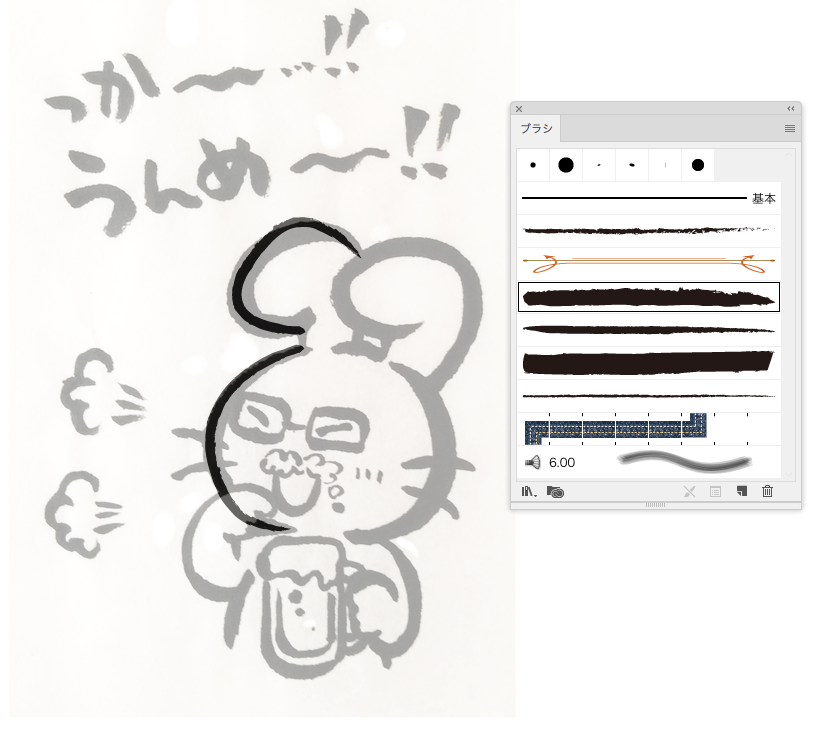
ベジェ曲線でイラストを描くのは、手で書くのとは全く違う技術です。
最近は液タブでかなりアナログに似た感触で描けるようになりましたが、
それでもまだ差があります。
こんな感じで出来上がりました!

並べて比べてみましょう。

うーん、微妙に違いますね。
どちらがお好みでしょうか。
え?あんまり違わない?^^:
私はやはり、アナログの方が味わいがあって好きです。
デジタルデータのメリット
illustratorで作ったデータにも大いに利点はあります。
・修正が簡単
例えば、片耳を立てて、目を開けさせて、といった
修正にもすぐさま対応可能です。

・大量点数にも対応しやすい
筆タッチイラスト50点!など、大量にご依頼を頂いた場合、
一人で筆ペンで清書して画像トレースして…とやっていたら
非常に時間がかかってしまいます。
かといって、3〜4人で手分けして清書したとしても、
アナログでイラストのタッチを揃えるのは至難の業です。
完全デジタルなら、ラフさえ描いてしまえば
3〜4人で分業し、且つタッチを揃えて制作することも可能なのです。
こちらのLINEスタンプイラストのウサギは
スタッフ4人でデータ制作を分業しています。
このLINEスタンプはこちらで購入できますので、良かったらご利用下さい!
さらに、こんな動画加工もしやすくて便利!

こんな風に、いろいろ気軽に楽しめるのもデジタルデータの魅力です。
もちろんアナログ版でも大量点数に対応しますので、お気軽にお申しつけください。
その際はちょっぴり納期を長めにして頂けるとありがたいです^^;
以上、4回にわたって筆タッチ制作過程をご紹介してきましたが、
いかがでしたでしょうか?
ご自身でイラスト制作される方はぜひ筆タッチにトライしてみて下さいね。
イラストを依頼される方はご利用用途に合うものを
アナログなり、デジタルなり、それぞれ違いを踏まえてご検討下さい!
こんなタッチの制作過程が見てみたい!
こんな筆タッチが欲しい!など、ご希望がありましたらお気軽にお知らせくださいね。
お待ちしております!
